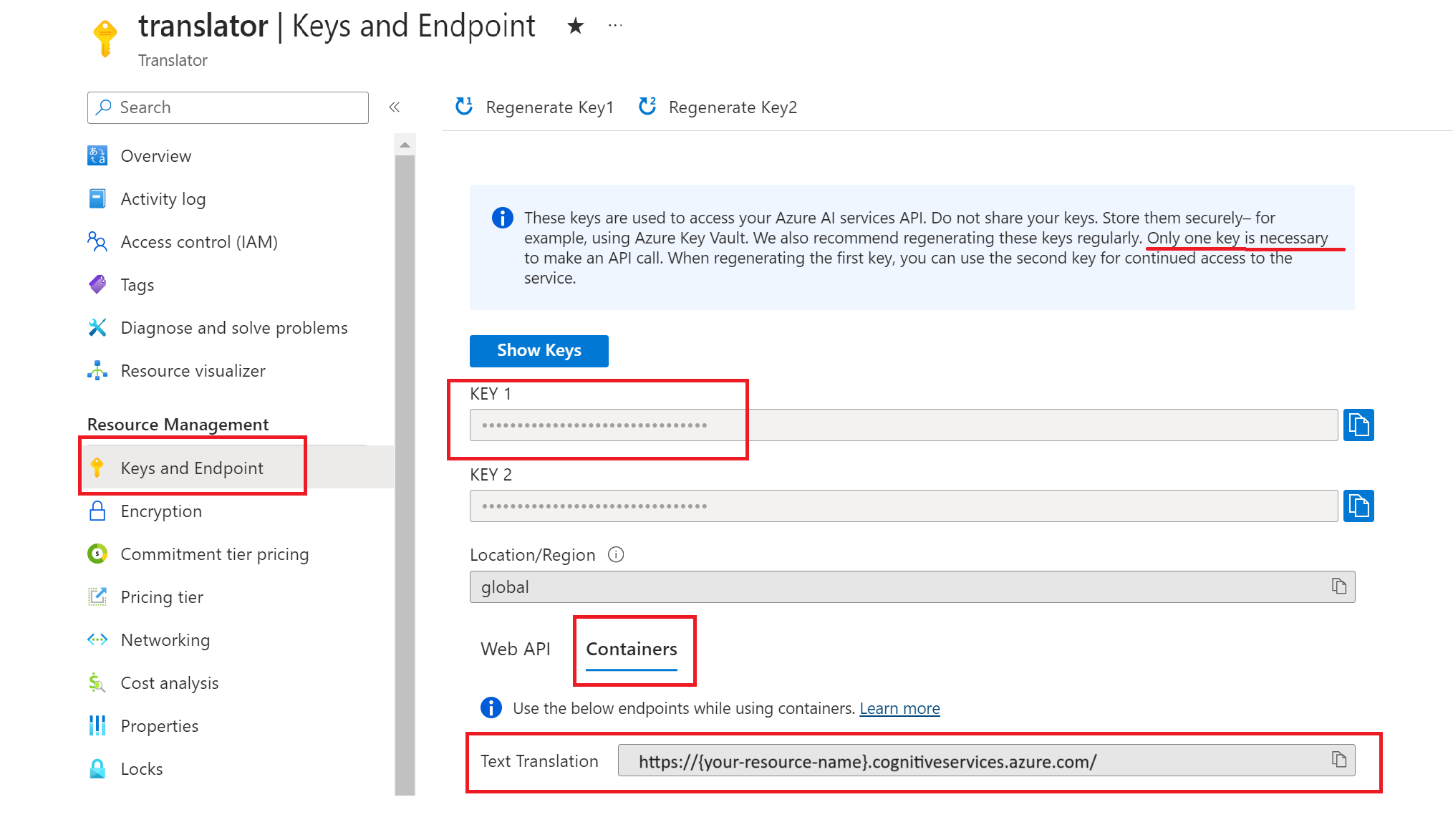Azure AI Translator-container installeren en uitvoeren
Met containers kunt u de Azure AI Translator-API hosten op uw eigen infrastructuur. De containerinstallatiekopieën bevatten alle bibliotheken, hulpprogramma's en afhankelijkheden die nodig zijn om een toepassing consistent uit te voeren in elke persoonlijke, openbare of persoonlijke computeromgeving. Als niet aan uw vereisten voor beveiliging of gegevensbeheer kan worden voldaan door de Azure AI Translator-API op afstand aan te roepen, zijn containers een goede optie.
In dit artikel leert u hoe u de Translator-container online installeert en uitvoert met docker-API. De Azure AI Translator-container ondersteunt de volgende bewerkingen:
Tekstomzetting. Vertaal de contextuele betekenis van woorden of woordgroepen van ondersteunde
sourcenaar ondersteundetargettaal in realtime. Zie Container: tekst vertalen voor meer informatie.🆕 Teksttransliteratie. Converteer tekst van het ene taalscript of schrijfsysteem naar een ander taalscript of schrijfsysteem in realtime. Zie Container: transliteratietekst voor meer informatie.
🆕 Documentomzetting. Documenten synchroon vertalen met behoud van structuur en opmaak in realtime. Zie Container:translate documents voor meer informatie.
Vereisten
Om aan de slag te gaan, hebt u de volgende resources, goedkeuring van gated-toegang en hulpprogramma's nodig:
Azure-resources
Belangrijk
Uw translator-resource moet voldoen aan de volgende vereisten:
Uw Translator-exemplaar moet een Translator-resource zijn (niet een Azure AI-servicesresource met meerdere services).
Uw Translator-exemplaar moet een regionale resource zijn (niet een globale Azure AI Translator-resource) binnen een beschikbare geografische Azure-regio. Zie de prijsopties voor regio's van Azure AI Translator voor meer informatie.
Een actief Azure-abonnement. Als u nog geen account hebt, kunt u een gratis account van 12 maanden maken.
Een goedgekeurde toegangsaanvraag voor een met Translator verbonden container of een niet-verbonden Translator-container.
Een regionale Resource van Azure AI Translator die is gemaakt onder uw goedgekeurde abonnements-id.
U hebt de API-sleutel en eindpunt-URI nodig die aan uw resource zijn gekoppeld.
Beide waarden zijn vereist om de container te starten en vindt u op de overzichtspagina van de resource in Azure Portal.
Selecteer de
S1prijscategorie voor met Translator verbonden containers.
Voor niet-verbonden Containers van Translator selecteert u
Commitment tier disconnected containersdeze als uw prijscategorie. U ziet alleen de optie om een toezeggingslaag aan te schaffen als uw aanvraag voor niet-verbonden containertoegang is goedgekeurd.
Docker-hulpprogramma's
U moet basiskennis hebben van Docker-concepten, zoals registers, opslagplaatsen, containers en containerinstallatiekopieën, evenals kennis van basisterminologie dockeren opdrachten. Zie het Docker-overzicht voor een inleiding tot de basisprincipes van Docker en containers.
Tip
Overweeg Docker Desktop toe te voegen aan uw computeromgeving. Docker Desktop is een grafische gebruikersinterface (GUI) waarmee u toepassingen in containers rechtstreeks vanaf uw bureaublad kunt bouwen, uitvoeren en delen.
DockerDesktop bevat Docker Engine, Docker CLI-client, Docker Compose en biedt pakketten waarmee Docker wordt geconfigureerd voor uw voorkeursbesturingssysteem:
| Hulpprogramma | Beschrijving | Voorwaarde |
|---|---|---|
| Docker Engine | De Docker Engine is het kernonderdeel van het Docker-containerisatieplatform. Deze moet worden geïnstalleerd op een hostcomputer om u in staat te stellen uw containers te bouwen, uit te voeren en te beheren. | Vereist voor alle bewerkingen. |
| Docker Compose | Het hulpprogramma Docker Compose wordt gebruikt om toepassingen met meerdere containers te definiëren en uit te voeren. | Vereist voor ondersteunende containers. |
| Docker CLI | Met de Docker-opdrachtregelinterface kunt u rechtstreeks vanaf uw lokale computer communiceren met Docker Engine en Docker-containers beheren. | Aanbevolen |
Vereisten voor hostcomputers
De host is een x64-computer waarop de Docker-container wordt uitgevoerd. Het kan een computer op uw locatie of een van deze Docker-hostingservice in Azure zijn:
- Azure Kubernetes Service.
- Azure Container Instances.
- Een Kubernetes-cluster dat is geïmplementeerd in Azure Stack. Zie Kubernetes implementeren in Azure Stack voor meer informatie.
| Besturingssysteem | Systeemvereisten |
|---|---|
| Windows | • Windows 10 of Windows 11 geïnstalleerd • 64-bits processor • Minimaal 4 GB RAM-geheugen • Functies van Windows Hyper-V en Container en hardwarevirtualisatie op BIOS-niveau • ZieDocker Desktop installeren in Windows voor meer informatie |
| Mac | • Computermodel 2010 of hoger • OS 10.13 of hoger • Minimaal 4 GB RAM-geheugen • ZieDocker Desktop installeren op Mac voor meer informatie |
| Linux | • 64-bits versie van Ubuntu (nieuwste LTS (langetermijnondersteuning) of huidige niet-LTS-versie), Debian 12, Fedora 38 of Fedora 39 • CPU-ondersteuning voor virtualisatie • Minimaal 4 GB RAM-geheugen • ZieDocker Desktop installeren in Linux voor meer informatie |
Aanbevolen CPU-kernen en geheugen
Notitie
De minimale en aanbevolen specificaties zijn gebaseerd op Docker-limieten, niet op hostcomputerresources.
In de volgende tabel worden de minimale en aanbevolen specificaties en de toegestane transacties per seconde (TPS) voor elke container beschreven.
| Functie | Minimaal aanbevolen | Opmerkingen |
|---|---|---|
| Tekstvertaling | 4 kerngeheugen, 4 GB geheugen | |
| Teksttransliteratie | 4 kerngeheugen, 2 GB geheugen | |
| Documentomzetting | 4 kerngeheugen, 6 GB geheugen | Het aantal documenten dat gelijktijdig kan worden verwerkt, kan worden berekend met de volgende formule: [minimum van (n-2), (m-6)/4)]. • n is het aantal CPU-kernen.• m is GB aan geheugen.• Voorbeeld: 8 Core, 32 GB geheugen kan zes(6) gelijktijdige documenten verwerken [minimaal ( 8-2), (36-6)/4)]. |
Voor elke kern moet u ten minste 2,6 gigahertz (GHz) of sneller hebben.
Voor elk taalpaar wordt 2 GB geheugen aanbevolen.
Naast de basislijnvereisten, 4 GB geheugen voor elke gelijktijdige documentverwerking.
Tip
U kunt de opdracht docker-installatiekopieën gebruiken om uw gedownloade containerinstallatiekopieën weer te geven. De volgende opdracht bevat bijvoorbeeld de id, opslagplaats en tag van elke gedownloade containerinstallatiekopieën, opgemaakt als een tabel:
docker images --format "table {{.ID}}\t{{.Repository}}\t{{.Tag}}" IMAGE ID REPOSITORY TAG <image-id> <repository-path/name> <tag-name>
Vereiste invoer
Voor alle Azure AI-containers zijn de volgende invoerwaarden vereist:
Eula accepteren instelling. U moet een gebruiksrechtovereenkomst (EULA) hebben ingesteld met de waarde .
Eula=acceptAPI-sleutel en eindpunt-URL. De API-sleutel wordt gebruikt om de container te starten. U kunt de API-sleutel- en eindpunt-URL-waarden ophalen door naar de azure AI Translator-resourcesleutels en eindpuntpagina te navigeren en het pictogram te
Copy to clipboardselecteren.Als u documenten vertaalt, moet u het eindpunt voor documentvertaling gebruiken.
Belangrijk
Sleutels worden gebruikt voor toegang tot uw Azure AI-resource. Deel je sleutels niet. Sla ze veilig op, bijvoorbeeld met behulp van Azure Key Vault.
We raden u ook aan om deze sleutels regelmatig opnieuw te genereren. Er is slechts één sleutel nodig om een API-aanroep te maken. Wanneer u de eerste sleutel opnieuw genereert, kunt u de tweede sleutel gebruiken voor verdere toegang tot de service.
Billing
Query's naar de container worden gefactureerd in de prijscategorie van de Azure-resource die wordt gebruikt voor de API
Key.U wordt gefactureerd voor elke containerinstantie die wordt gebruikt voor het verwerken van uw documenten en installatiekopieën.
Met de docker-opdracht wordt een installatiekopieën gedownload van Microsoft-artefactregister en wordt de container gestart wanneer alle drie de volgende opties geldige waarden bevatten:
| Optie | Omschrijving |
|---|---|
ApiKey |
De sleutel van de Azure AI-servicesresource die wordt gebruikt om factureringsgegevens bij te houden. De waarde van deze optie moet worden ingesteld op een sleutel voor de ingerichte resource die is opgegeven in Billing. |
Billing |
Het eindpunt van de Azure AI-servicesresource die wordt gebruikt om factureringsgegevens bij te houden. De waarde van deze optie moet worden ingesteld op de eindpunt-URI van een ingerichte Azure-resource. |
Eula |
Geeft aan dat u de licentie voor de container hebt geaccepteerd. De waarde van deze optie moet worden ingesteld op accepteren. |
Verbinding maken met Azure
Met de waarden voor factureringsargumenten voor containers kan de container verbinding maken met het factureringseindpunt en deze uitvoeren.
De container rapporteert ongeveer om de 10 tot 15 minuten het gebruik. Als de container niet binnen het toegestane tijdvenster verbinding maakt met Azure, blijft de container actief, maar voert deze geen query's uit totdat het factureringseindpunt is hersteld.
Een verbinding wordt 10 keer geprobeerd met hetzelfde tijdsinterval van 10 tot 15 minuten. Als er geen verbinding kan worden gemaakt met het factureringseindpunt binnen de 10 pogingen, stopt de container met het verwerken van aanvragen. Zie de veelgestelde vragen over de Azure AI-container voor een voorbeeld van de informatie die naar Microsoft is verzonden voor facturering.
Containerinstallatiekopieën en -tags
De containerinstallatiekopieën van Azure AI-services vindt u in de Microsoft-artefactregister catalogus. De Azure AI Translator-container bevindt zich in de opslagplaats azure-cognitive-services/translator en heeft de naam text-translation. De volledig gekwalificeerde containerinstallatiekopieënnaam is mcr.microsoft.com/azure-cognitive-services/translator/text-translation:latest.
Als u de nieuwste versie van de container wilt gebruiken, gebruikt u de nieuwste tag. U kunt de volledige lijst met azure AI-services tekstomzettingstags bekijken op MCR.
Containers gebruiken
Selecteer een tabblad om uw Azure AI Translator-containeromgeving te kiezen:
Met Azure AI Translator-containers kunt u de Azure AI Translator-service on-premise uitvoeren in uw eigen omgeving. Verbonden containers worden lokaal uitgevoerd en verzenden gebruiksgegevens naar de cloud voor facturering.
Containerinstallatiekopieën downloaden en uitvoeren
Met de opdracht docker run downloadt u een installatiekopieën uit Microsoft-artefactregister en wordt de container gestart.
Belangrijk
- De docker-opdrachten in de volgende secties gebruiken de backslash,
\als een vervolgteken voor regels. Vervang of verwijder de backslash op basis van de vereisten van het hostbesturingssysteem. - De
EULA,BillingenApiKeyopties moeten worden opgegeven om de container uit te voeren. Anders kan de container niet worden gestart. - Als u documenten vertaalt, moet u het eindpunt voor documentvertaling gebruiken.
docker run --rm -it -p 5000:5000 --memory 12g --cpus 4 \
-v /mnt/d/TranslatorContainer:/usr/local/models \
-e apikey={API_KEY} \
-e eula=accept \
-e billing={ENDPOINT_URI} \
-e Languages=en,fr,es,ar,ru \
mcr.microsoft.com/azure-cognitive-services/translator/text-translation:latest
De Docker-opdracht:
- Hiermee maakt u een actieve Translator-container op basis van een gedownloade containerinstallatiekopieën.
- Wijst 12 gigabyte (GB) geheugen en vier CPU-kernen toe.
- Maakt TCP-poort (Transmission Control Protocol) beschikbaar en wijst een pseudo-TTY toe voor de container.
localhostHet adres verwijst nu naar de container zelf, niet naar uw hostcomputer. - Accepteert de gebruiksrechtovereenkomst (EULA).
- Hiermee configureert u het factureringseindpunt.
- Downloadt vertaalmodellen voor talen Engels, Frans, Spaans, Arabisch en Russisch.
- Hiermee wordt de container automatisch verwijderd nadat deze is afgesloten. De containerinstallatiekopie is nog steeds beschikbaar op de hostcomputer.
Tip
Andere Docker-opdracht:
-
docker pseen lijst met actieve containers. -
docker pause {your-container name}onderbreekt een actieve container. -
docker unpause {your-container-name}maakt een onderbroken container ongedaan. -
docker restart {your-container-name}start een actieve container opnieuw. -
docker exechiermee kunt u opdrachten uitvoeren om omgevingsvariabelen los te koppelen of in te stellen in een actieve container.
Zie docker CLI-naslaginformatie voor meer informatie.
Meerdere containers op dezelfde host uitvoeren
Als u van plan bent om meerdere containers met blootgestelde poorten uit te voeren, moet u ervoor zorgen dat u elke container uitvoert met een andere weergegeven poort. Voer bijvoorbeeld de eerste container uit op poort 5000 en de tweede container op poort 5001.
U kunt deze container en een andere Azure AI-container laten uitvoeren op de HOST. U kunt ook meerdere containers van dezelfde Azure AI-container laten uitvoeren.
Query uitvoeren op het Eindpunt van de Translator-container
De container biedt een OP REST gebaseerde Translator-eindpunt-API. Hier volgt een voorbeeldaanvraag met de brontaal (from=en) die is opgegeven:
curl -X POST "http://localhost:5000/translate?api-version=3.0&from=en&to=zh-HANS" -H "Content-Type: application/json" -d "[{'Text':'Hello, what is your name?'}]"
Controleren of een container wordt uitgevoerd
Er zijn verschillende manieren om te controleren of de container wordt uitgevoerd:
De container biedt een startpagina op
/als een visuele validatie die door de container wordt uitgevoerd.U kunt uw favoriete webbrowser openen en naar het externe IP-adres en de weergegeven poort van de betreffende container navigeren. Gebruik de volgende aanvraag-URL's om te controleren of de container wordt uitgevoerd. De voorbeeldaanvraag-URL's die worden vermeld, verwijzen naar
http://localhost:5000, maar uw specifieke container kan variëren. Houd er rekening mee dat u naar het externe IP-adres en de weergegeven poort van uw container navigeert.
| Aanvraag-URL | Doel |
|---|---|
http://localhost:5000/ |
De container bevat een startpagina. |
http://localhost:5000/ready |
Aangevraagd met GET. Biedt een verificatie dat de container gereed is om een query voor het model te accepteren. Deze aanvraag kan worden gebruikt voor Kubernetes-liveness - en gereedheidstests. |
http://localhost:5000/status |
Aangevraagd met GET. Controleert of de API-sleutel die wordt gebruikt om de container te starten geldig is zonder een eindpuntquery te veroorzaken. Deze aanvraag kan worden gebruikt voor Kubernetes-liveness - en gereedheidstests. |
http://localhost:5000/swagger |
De container bevat een volledige set met documentatie voor de eindpunten en een functie Uitproberen. Met deze functie kunt u uw instellingen invoeren in een HTML-webformulier en de query maken zonder dat u code hoeft te schrijven. Nadat de query is geretourneerd, wordt een voorbeeld van een CURL-opdracht gegeven om de vereiste HTTP-headers en hoofdtekstindeling te demonstreren. |

Als u problemen ondervindt bij het uitvoeren van een Azure AI-servicescontainer, kunt u proberen de diagnostische container van Microsoft te gebruiken. Gebruik deze container om veelvoorkomende fouten in uw implementatieomgeving te diagnosticeren waardoor Azure AI-containers mogelijk niet werken zoals verwacht.
Gebruik de volgende docker pull opdracht om de container op te halen:
docker pull mcr.microsoft.com/azure-cognitive-services/diagnostic
Voer vervolgens de container uit. Vervang {ENDPOINT_URI} door uw eindpunt en vervang {API_KEY} uw sleutel door uw resource:
docker run --rm mcr.microsoft.com/azure-cognitive-services/diagnostic \
eula=accept \
Billing={ENDPOINT_URI} \
ApiKey={API_KEY}
De container test op netwerkconnectiviteit met het factureringseindpunt.
De container stoppen
Als u de container wilt afsluiten, selecteert u Ctrl+C in de opdrachtregelomgeving waarin de container wordt uitgevoerd.
Gebruiksvoorbeelden voor ondersteunende containers
Voor sommige Translator-query's moeten ondersteunende containers worden uitgevoerd om bewerkingen te kunnen voltooien. Als u Office-documenten gebruikt en geen brontaaldetectie nodig hebt, is alleen de Translator-container vereist. Als brontaaldetectie vereist is of als u gescande PDF-documenten gebruikt, zijn ondersteunende containers vereist:
De volgende tabel bevat de vereiste ondersteunende containers voor uw tekst- en documentomzettingsbewerkingen. De Translator-container verzendt factureringsgegevens naar Azure via de Azure AI Translator-resource in uw Azure-account.
| Operation | Aanvraagquery | Documenttype | Ondersteunende containers |
|---|---|---|---|
| •Vertalen van tekst • Documentomzetting |
from gespecificeerd. |
Office-documenten | Geen |
| •Vertalen van tekst • Documentomzetting |
from niet opgegeven. Vereist automatische taaldetectie om de brontaal te bepalen. |
Office-documenten | ✔️ Text Analytics:language-container |
| •Vertalen van tekst • Documentomzetting |
from gespecificeerd. |
Gescande PDF-documenten | ✔️ Vision:read-container |
| •Vertalen van tekst • Documentomzetting |
from is niet opgegeven waarvoor automatische taaldetectie is vereist om de brontaal te bepalen. |
Gescande PDF-documenten | ✔️ Text Analytics:language-container ✔️ Vision:read-container |
Ondersteunende containers gebruiken met docker compose
Docker Compose is een hulpprogramma waarmee u toepassingen met meerdere containers kunt configureren met behulp van één YAML-bestand met de naam compose.yaml. Gebruik de docker compose up opdracht om uw containertoepassing en de docker compose down opdracht te starten om uw containers te stoppen en te verwijderen.
Als u Docker Desktop CLI hebt geïnstalleerd, bevat het Docker Compose en de bijbehorende vereisten. Zie het overzicht Docker Compose installeren als u geen Docker Desktop hebt.
Uw toepassing maken
Maak met behulp van uw favoriete editor of IDE een nieuwe map voor uw app met de naam
container-environmentof een naam van uw keuze.Maak een nieuw YAML-bestand met de naam
compose.yaml. Zowel de .yml- als .yaml-extensies kunnen worden gebruikt voor hetcomposebestand.Kopieer en plak het volgende YAML-codevoorbeeld in uw
compose.yamlbestand. Vervang{TRANSLATOR_KEY}en{TRANSLATOR_ENDPOINT_URI}door de sleutel- en eindpuntwaarden van uw Azure Portal Translator-exemplaar. Als u documenten vertaalt, moet u ervoor zorgen dat u dedocument translation endpoint.De naam op het hoogste niveau (
azure-ai-translator,azure-ai-language,azure-ai-read) is de parameter die u opgeeft.Dit
container_nameis een optionele parameter waarmee een naam voor de container wordt ingesteld wanneer deze wordt uitgevoerd, in plaats van een naam tedocker composegenereren.services: azure-ai-translator: container_name: azure-ai-translator image: mcr.microsoft.com/azure-cognitive-services/translator/text-translation::latest environment: - EULA=accept - billing={TRANSLATOR_ENDPOINT_URI} - apiKey={TRANSLATOR_KEY} - ladurl=http://azure-ai-language:5000 - VISIONURL=http://azure-ai-read:5000 ports: - "5000:5000" volumes: - {your local folder}:/usr/local/models azure-ai-language: container_name: azure-ai-language image: mcr.microsoft.com/azure-cognitive-services/textanalytics/language:latest environment: - EULA=accept - billing={LANGUAGE_RESOURCE_ENDPOINT_URI} - apiKey={LANGUAGE_RESOURCE_KEY} - Languages=en,es - LADINCLUSTER=true azure-ai-read: container_name: azure-ai-read image: mcr.microsoft.com/azure-cognitive-services/vision/read:latest environment: - EULA=accept - billing={COMPUTER_VISION_ENDPOINT_URI} - apiKey={COMPUTER_VISION_KEY}Open een terminal navigeer naar de
container-environmentmap en start de containers met de volgendedocker-composeopdracht:docker compose upGebruik de volgende opdracht om de containers te stoppen:
docker compose downTip
Nuttige Docker-opdrachten:
-
docker compose pauseonderbreekt actieve containers. -
docker compose unpause {your-container-name}onderbroken containers worden niet gebruikt. -
docker compose restartstart alle gestopte en actieve container opnieuw met alle eerdere wijzigingen intact. Als u wijzigingen aanbrengt in uwcompose.yamlconfiguratie, worden deze wijzigingen niet bijgewerkt met dedocker compose restartopdracht. U moet dedocker compose upopdracht gebruiken om updates en wijzigingen in hetcompose.yamlbestand weer te geven. -
docker compose ps -ageeft een lijst weer van alle containers, inclusief containers die zijn gestopt. -
docker compose exechiermee kunt u opdrachten uitvoeren om omgevingsvariabelen los te koppelen of in te stellen in een actieve container.
Zie docker CLI-naslaginformatie voor meer informatie.
-
Translator en ondersteunende containerinstallatiekopieën en tags
De containerinstallatiekopieën van Azure AI-services vindt u in de Microsoft-artefactregister catalogus. De volgende tabel bevat de volledig gekwalificeerde afbeeldingslocatie voor tekst- en documentomzetting:
| Container | Locatie van afbeelding | Opmerkingen |
|---|---|---|
| Translator: Tekst- en documentomzetting | mcr.microsoft.com/azure-cognitive-services/translator/text-translation:latest |
U kunt de volledige lijst met azure AI-services tekstomzettingstags bekijken op MCR. |
| Tekstanalyse: taal | mcr.microsoft.com/azure-cognitive-services/textanalytics/language:latest |
U kunt de volledige lijst met azure AI-services Text Analytics Language-versietags bekijken op MCR. |
| Visie: lezen | mcr.microsoft.com/azure-cognitive-services/vision/read:latest |
U kunt de volledige lijst met Azure AI-services Computer Vision-versietags OCR bekijken op MCR. |
Andere parameters en opdrachten
Hier volgen nog enkele parameters en opdrachten die u kunt gebruiken om de container uit te voeren:
Gebruiksrecords
Wanneer u Docker-containers in een niet-verbonden omgeving gebruikt, schrijft de container gebruiksrecords naar een volume waar ze na verloop van tijd worden verzameld. U kunt ook een REST API-eindpunt aanroepen om een rapport over servicegebruik te genereren.
Argumenten voor het opslaan van logboeken
Wanneer deze wordt uitgevoerd in een niet-verbonden omgeving, moet er een uitvoerkoppeling beschikbaar zijn voor de container om gebruikslogboeken op te slaan. U moet bijvoorbeeld het volgende voorbeeld opnemen -v /host/output:{OUTPUT_PATH} en Mounts:Output={OUTPUT_PATH} vervangen door {OUTPUT_PATH} het pad waar de logboeken worden opgeslagen:
Voorbeeldopdracht docker run
docker run -v /host/output:{OUTPUT_PATH} ... <image> ... Mounts:Output={OUTPUT_PATH}
Namen van omgevingsvariabelen in Kubernetes-implementaties
Voor sommige Azure AI-containers, bijvoorbeeld Translator, moeten gebruikers namen van omgevingsvariabelen doorgeven die dubbele punten (
:) bevatten bij het uitvoeren van de container.Kubernetes accepteert geen dubbele punten in namen van omgevingsvariabelen. Om dit op te lossen, kunt u dubbele punten vervangen door twee onderstrepingstekens (
__) bij de implementatie in Kubernetes. Zie het volgende voorbeeld van een acceptabele indeling voor namen van omgevingsvariabelen:
env:
- name: Mounts__License
value: "/license"
- name: Mounts__Output
value: "/output"
In dit voorbeeld wordt de standaardindeling voor de namen van de Mounts:License omgevingsvariabelen Mounts:Output in de docker-run-opdracht vervangen.
Gebruiksrecords ophalen met behulp van de containereindpunten
De container biedt twee eindpunten voor het retourneren van records met betrekking tot het gebruik ervan.
Alle records ophalen
Het volgende eindpunt bevat een rapport met een overzicht van het gebruik dat is verzameld in de gekoppelde factureringsrecordmap.
https://<service>/records/usage-logs/
Voorbeeld van HTTPS-eindpunt om alle records op te halen
http://localhost:5000/records/usage-logs
Records ophalen voor een specifieke maand
Het volgende eindpunt bevat een rapport waarin het gebruik van een specifieke maand en een bepaald jaar wordt samengevat:
https://<service>/records/usage-logs/{MONTH}/{YEAR}
Voorbeeld van HTTPS-eindpunt voor het ophalen van records voor een specifieke maand en een bepaald jaar
http://localhost:5000/records/usage-logs/03/2024
De eindpunten voor gebruikslogboeken retourneren een JSON-antwoord dat vergelijkbaar is met het volgende voorbeeld:
Verbonden container
Gebruikskosten worden berekend op basis van de quantity waarde.
{
"apiType": "string",
"serviceName": "string",
"meters": [
{
"name": "string",
"quantity": 256345435
}
]
}
Samenvatting
In dit artikel hebt u concepten en werkstromen geleerd voor het downloaden, installeren en uitvoeren van een Azure AI Translator-container:
Azure AI Translator-container ondersteunt tekstomzetting, synchrone documentomzetting en transliteratie van tekst.
Containerinstallatiekopieën worden gedownload uit het containerregister en uitgevoerd in Docker.
De factureringsgegevens moeten worden opgegeven wanneer u een container instantieert.